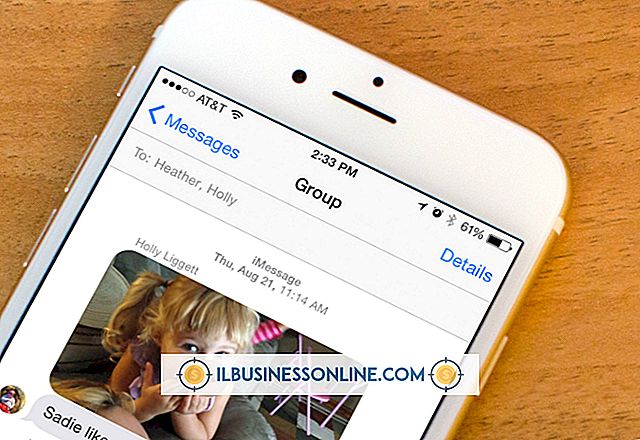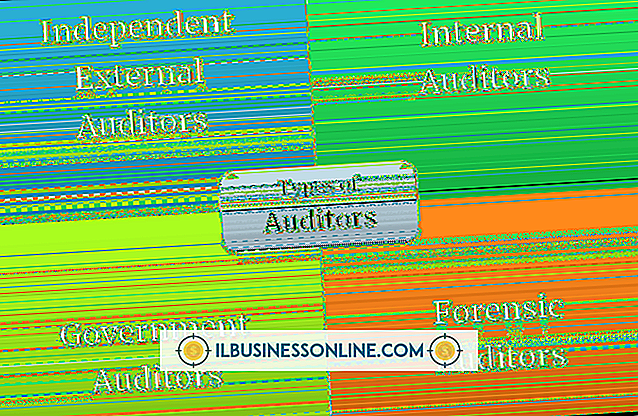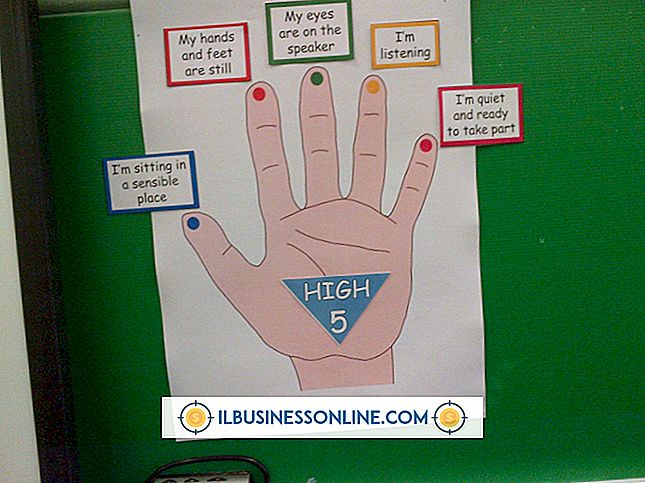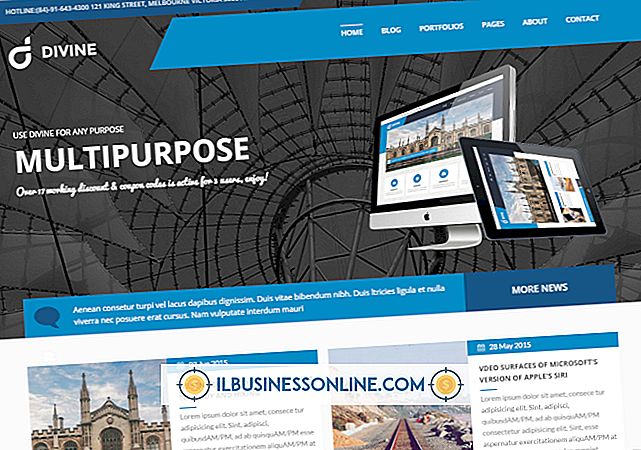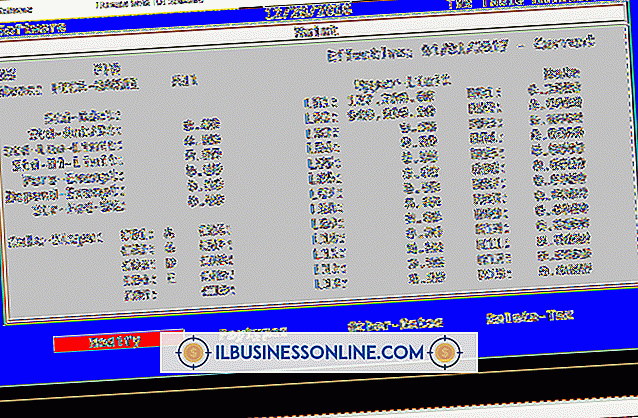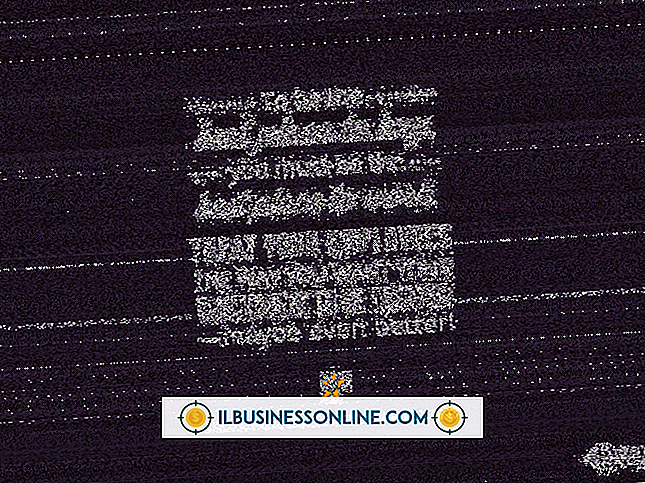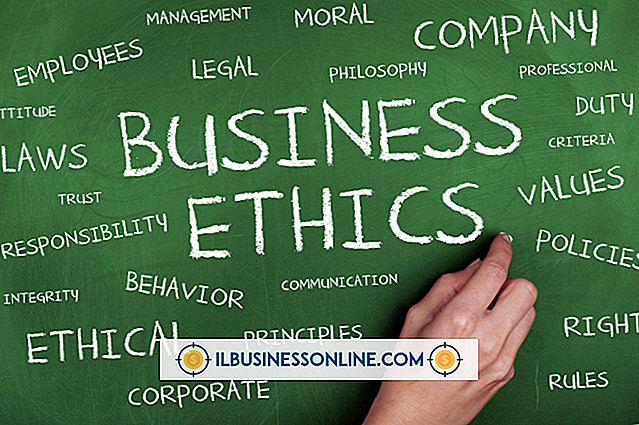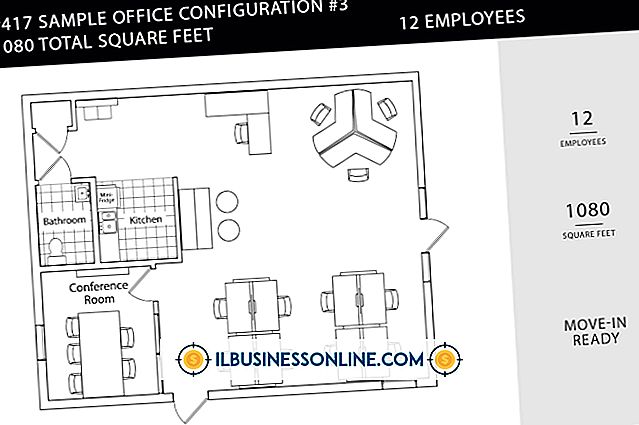Cách sử dụng Touchpad máy tính xách tay

Phần lớn bàn di chuột hoạt động như nhau bất kể thương hiệu máy tính xách tay. Tuy nhiên, đây là một tính năng quan trọng để tìm hiểu cho các chủ doanh nghiệp muốn làm việc với hiệu quả tối đa. Bàn di chuột cho phép bạn cuộn, chọn và nhấp mà không cần cắm chuột. Bạn sẽ phải làm quen với việc điều hướng bằng ngón tay thay vì toàn bộ bàn tay của bạn, nhưng tốc độ bạn đạt được sẽ có giá trị cuối cùng.
1.
Trượt một ngón tay dọc theo trung tâm của bàn di chuột để di chuyển con trỏ.
2.
Chạm nhẹ để chọn hoặc nhấn nút bên trái bên dưới bàn di chuột. Nhấn nhanh hai lần để tạo một lần bấm đúp.
3.
Nhấn nút bên phải để nhấp chuột phải vào một đối tượng. Để kéo, giữ nút nhấp chuột trái bằng một ngón tay trong khi kéo bàn di chuột bằng ngón tay cái khác. Máy tính xách tay của bạn có thể có một phương pháp khác để kéo, chẳng hạn như nhấn xuống, lên xuống một lần nữa.
4.
Đặt ngón tay của bạn dọc theo cạnh phải của bàn di chuột và trượt ngón tay lên hoặc xuống để cuộn. Bạn có thể cần phải bấm vào cửa sổ hoặc thư mục để kích hoạt nó trước khi cuộn. Ngoài ra, nhấn đúp trực tiếp vào thanh cuộn để chụp nó vào con trỏ.
Lời khuyên
- Nếu bàn di chuột không phản hồi, nhấn nút trực tiếp phía trên nó để bật.
- Trên một số nhãn hiệu máy tính xách tay, bàn di chuột bị vô hiệu hóa thông qua việc sử dụng các phím chức năng. Tham khảo hướng dẫn sử dụng máy tính của bạn để biết tổ hợp phím.
- Nếu bạn không thể tìm thấy nút tắt / bật hoặc nếu nó không hoạt động, hãy cài đặt lại trình điều khiển từ đĩa cài đặt và bàn di chuột sẽ được bật.